Cara Mengubah Tema Google Chrome di Android
- Mengubah Tema Google Chrome di Android: Panduan Praktis
- Menggunakan Ekstensi untuk Mengubah Tema Chrome
- Mengatasi Masalah Perubahan Tema
- Tema Chrome dan Pengaruhnya pada Pengalaman Pengguna
-
- Pengaruh Tema Gelap terhadap Konsumsi Baterai dan Kenyamanan Mata
- Perbedaan Visual dan Fungsional Berbagai Jenis Tema Chrome
- Pengaruh Pilihan Tema terhadap Aksesibilitas Pengguna dengan Gangguan Penglihatan
- Tips Memilih Tema Chrome yang Optimal untuk Meningkatkan Produktivitas dan Kenyamanan
- Rekomendasi Tema Chrome Berdasarkan Preferensi Pengguna
- Terakhir
Mengubah Tema Google Chrome di Android: Panduan Praktis
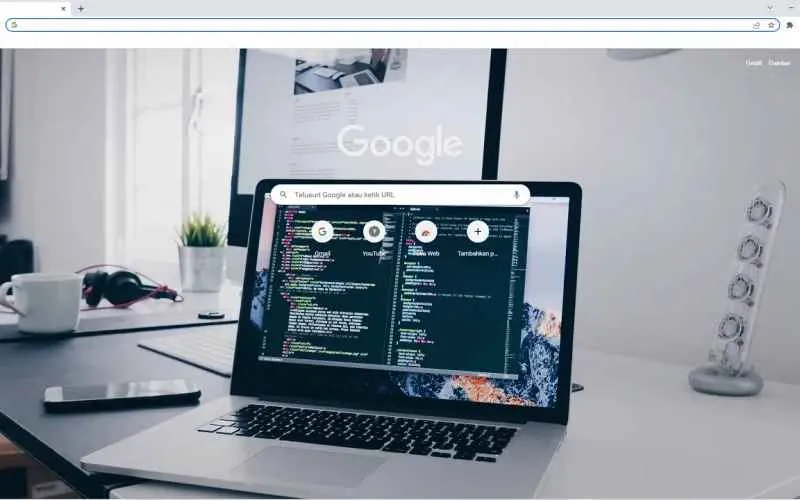
Bosan dengan tampilan Google Chrome yang itu-itu saja? Pengen tampilan browsermu lebih kece dan sesuai selera? Tenang, mengubah tema Chrome di Android ternyata gampang banget! Artikel ini akan memandu kamu langkah demi langkah, dari metode paling sederhana hingga tips mengatasi masalah yang mungkin muncul. Siap-siap bikin tampilan Chrome-mu makin stylish!
Metode Mengubah Tema Chrome di Android Menggunakan Pengaturan Bawaan
Cara paling mudah untuk mengubah tema Chrome adalah dengan memanfaatkan pengaturan bawaan aplikasi. Tanpa perlu instalasi tambahan, kamu bisa langsung mengubah tampilan Chrome sesuai keinginan. Berikut langkah-langkahnya:
- Buka aplikasi Google Chrome di Androidmu.
- Ketuk ikon tiga titik vertikal di pojok kanan atas (ikon menu).
- Pilih “Setelan” atau “Settings”.
- Gulir ke bawah dan temukan menu “Tema”.
- Kamu akan menemukan beberapa pilihan tema bawaan, seperti terang, gelap, dan sistem (mengikuti tema sistem Android). Pilih tema yang kamu inginkan.
- Tampilan Chrome akan langsung berubah sesuai tema yang kamu pilih.
Mudah, kan? Prosesnya hanya membutuhkan beberapa ketukan saja. Untuk lebih jelasnya, bayangkan ikon tiga titik vertikal seperti tiga buah titik kecil yang tersusun vertikal. Setelah diklik, akan muncul menu pilihan, dan di situlah kamu akan menemukan “Setelan”. Menu “Tema” terletak di dalam menu Setelan, biasanya berada di bagian tengah atau bawah daftar pengaturan. Ikon untuk memilih tema biasanya berupa kotak kecil dengan warna yang mewakili tema tersebut.
Perbandingan Metode Mengubah Tema Chrome
Selain menggunakan pengaturan bawaan, kamu juga bisa menggunakan ekstensi untuk mendapatkan lebih banyak pilihan tema. Namun, metode mana yang lebih baik? Berikut perbandingannya:
| Metode | Langkah | Keunggulan | Kekurangan |
|---|---|---|---|
| Pengaturan Bawaan | Beberapa ketukan di menu pengaturan Chrome | Mudah, cepat, dan tidak membutuhkan instalasi tambahan. | Pilihan tema terbatas. |
| Ekstensi | Instal ekstensi, pilih tema | Pilihan tema yang lebih beragam dan terkadang lebih personal. | Membutuhkan instalasi ekstensi tambahan, berpotensi menambah beban pada browser. |
Potensi Masalah dan Solusi saat Mengubah Tema Chrome
Meskipun prosesnya sederhana, terkadang muncul masalah saat mengubah tema Chrome. Berikut beberapa potensi masalah dan solusinya:
- Masalah: Tema tidak berubah setelah dipilih.
Solusi: Coba restart aplikasi Chrome atau restart perangkat Androidmu. - Masalah: Tema yang dipilih tidak sesuai harapan.
Solusi: Pastikan kamu telah memilih tema yang benar. Jika menggunakan ekstensi, coba cari ekstensi tema lain. - Masalah: Muncul error saat menggunakan ekstensi tema.
Solusi: Coba hapus dan instal ulang ekstensi tersebut, atau coba ekstensi tema yang lain.
Panduan Singkat Mengubah Tema Chrome untuk Pemula
Untuk pengguna pemula, mengubah tema Chrome di Android sangat mudah. Ikuti saja langkah-langkah di atas dan jangan ragu untuk bereksperimen dengan berbagai tema yang tersedia. Jika mengalami masalah, jangan panik! Coba solusi yang telah disebutkan di atas. Selamat mencoba dan semoga tampilan Chrome-mu makin keren!
Menggunakan Ekstensi untuk Mengubah Tema Chrome
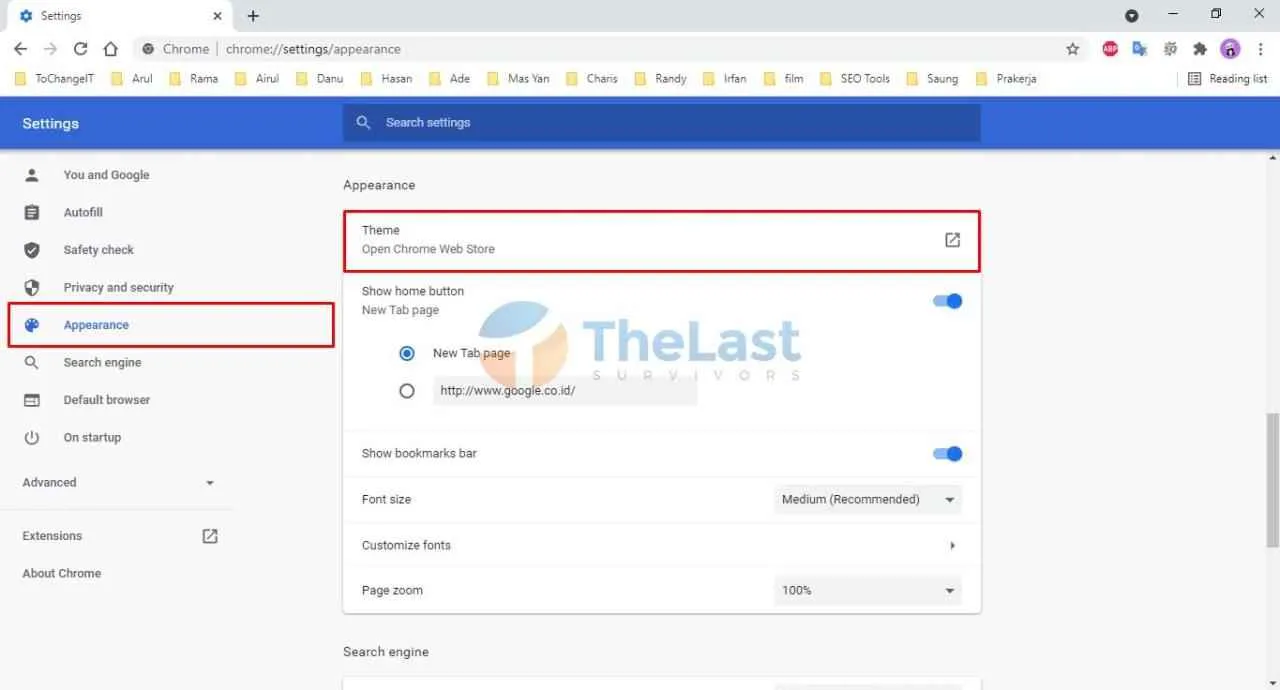
Bosan dengan tampilan Chrome yang itu-itu saja? Tenang, kamu bisa banget mengubahnya dengan mudah menggunakan ekstensi! Google Chrome Store menyediakan beragam ekstensi yang menawarkan berbagai tema keren, mulai dari yang minimalis hingga yang super colorful. Dengan ekstensi, personalisasi browsermu jadi jauh lebih mudah dan menyenangkan. Yuk, kita eksplor beberapa pilihannya!
Banyak ekstensi tema Chrome yang tersedia di Google Chrome Store, masing-masing dengan fitur dan keunggulannya sendiri. Memilih yang tepat bisa sedikit membingungkan, makanya kita akan bahas beberapa pilihan populer dan cara penggunaannya.
Ekstensi Tema Chrome yang Direkomendasikan
Berikut beberapa ekstensi tema Chrome yang populer dan direkomendasikan, lengkap dengan fitur unggulannya. Perlu diingat, popularitas dan fitur bisa berubah seiring waktu, jadi pastikan untuk mengecek langsung di Google Chrome Store untuk informasi terbaru.
- Just Black: Ekstensi ini menawarkan tema gelap yang minimalis dan elegan. Fitur unggulannya adalah penghemat baterai (khususnya di perangkat Android) dan tampilan yang nyaman di mata, ideal untuk penggunaan di malam hari. Tampilannya simpel, cocok buat kamu yang suka tampilan bersih dan tidak berantakan.
- Minimalist Theme: Sesuai namanya, ekstensi ini menyediakan tema-tema dengan desain minimalis. Fitur utamanya adalah pilihan tema yang beragam namun tetap simpel, cocok bagi pengguna yang menginginkan tampilan yang bersih dan terorganisir. Kamu bisa memilih berbagai gradasi warna sesuai selera.
- Material Theme: Ekstensi ini menawarkan tema yang terinspirasi dari desain Material Design Google. Fitur utamanya adalah pilihan tema yang sangat banyak dan customisable, memberikan fleksibilitas tinggi dalam menyesuaikan tampilan Chrome dengan preferensi pribadi. Kamu bisa mengatur warna, font, dan elemen lainnya.
Perbandingan Tiga Ekstensi Tema Chrome
| Fitur | Just Black | Minimalist Theme | Material Theme |
|---|---|---|---|
| Jumlah Tema | Terbatas, fokus pada tema gelap | Sedang, fokus pada minimalis | Sangat Banyak, sangat customizable |
| Kompatibilitas | Baik, umumnya kompatibel dengan berbagai versi Android | Baik, umumnya kompatibel dengan berbagai versi Android | Baik, umumnya kompatibel dengan berbagai versi Android |
| Popularitas | Tinggi, banyak pengguna yang menyukai tema gelap minimalis | Sedang, populer di kalangan pengguna yang menyukai desain minimalis | Tinggi, banyak pilihan dan fleksibilitas tinggi |
Instalasi dan Penggunaan Ekstensi Tema Chrome: Contoh Minimalist Theme
Berikut langkah-langkah instalasi dan penggunaan ekstensi Minimalist Theme sebagai contoh. Prosesnya serupa untuk ekstensi tema lainnya.
Langkah 1: Buka Google Chrome di perangkat Android.
Langkah 2: Buka Google Chrome Store dan cari “Minimalist Theme”.
Langkah 3: Pilih ekstensi Minimalist Theme dan klik “Instal”.
Langkah 4: Setelah terinstal, ikon ekstensi akan muncul di pojok kanan atas browser.
Langkah 5: Klik ikon ekstensi, pilih tema yang diinginkan, dan tema Chrome akan berubah secara otomatis.
Panduan Visual (Deskripsi):
Langkah 1: Layar menampilkan Google Chrome di Android. Ikon aplikasi Chrome terlihat jelas di homescreen.
Langkah 2: Setelah membuka Chrome, pengguna membuka Chrome Web Store dengan mengetikkan alamatnya atau melalui menu pengaturan Chrome. Layar menampilkan interface pencarian Chrome Web Store, dengan kotak pencarian yang kosong.
Langkah 3: Setelah mengetik “Minimalist Theme” dan menekan enter, hasil pencarian menampilkan beberapa ekstensi. Ekstensi Minimalist Theme ditampilkan dengan ikon dan deskripsi singkat. Pengguna memilih ekstensi tersebut dan mengklik tombol “Instal”.
Langkah 4: Setelah instalasi selesai, ikon ekstensi Minimalist Theme muncul di pojok kanan atas browser Chrome, biasanya berupa ikon kecil yang mewakili tema ekstensi tersebut.
Langkah 5: Dengan mengklik ikon tersebut, sebuah menu akan muncul menampilkan berbagai pilihan tema minimalis yang tersedia. Pengguna memilih tema yang disukai. Setelah memilih, tampilan Chrome akan langsung berubah menjadi tema yang dipilih.
Mengatasi Masalah Perubahan Tema
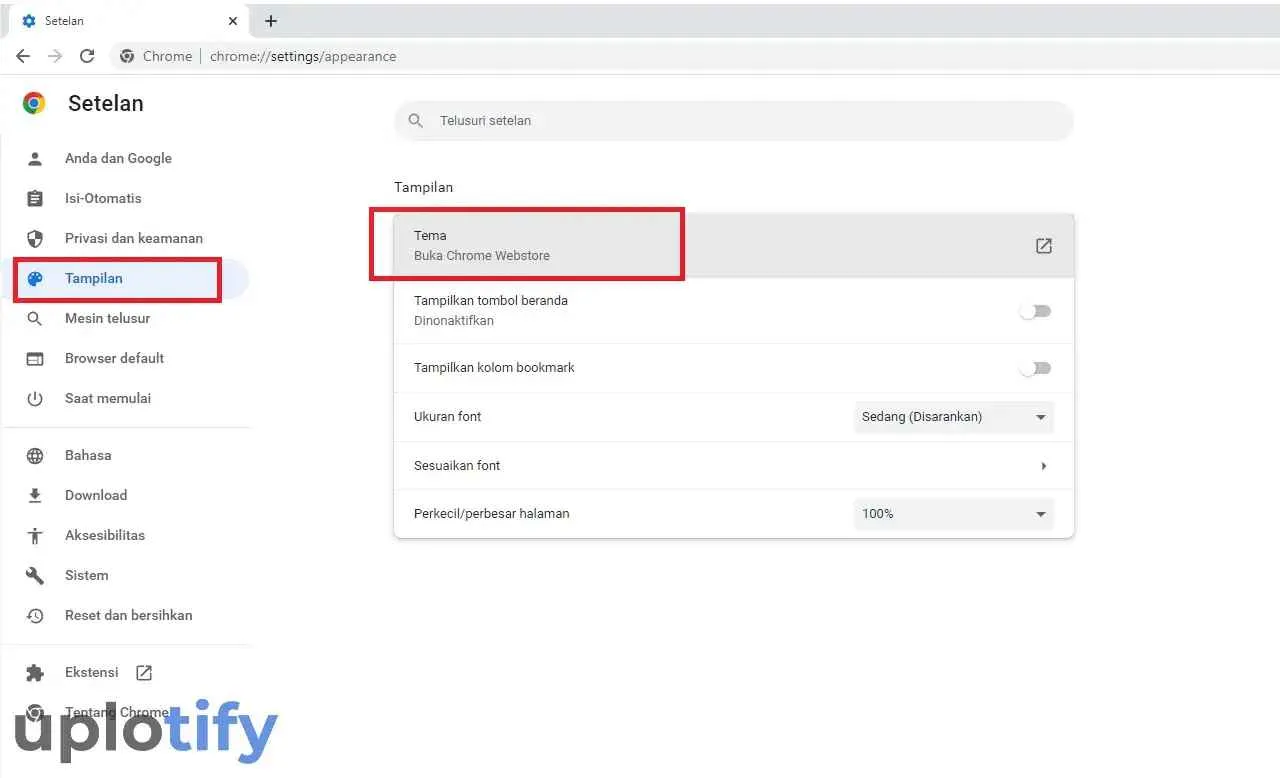
Berganti tema di Chrome Android memang asyik, bikin tampilan browser kamu makin kece! Tapi, kadang suka ada aja kendala yang bikin gemes. Dari tema yang nggak mau terpasang sampai konflik dengan ekstensi, masalah ini bisa bikin mood browsing kamu anjlok. Tenang, kali ini kita bahas tuntas solusi praktisnya, biar kamu bisa kembali menikmati Chrome dengan tampilan baru yang sempurna!
Beberapa masalah umum yang sering dialami pengguna saat mengubah tema Chrome di Android antara lain: tema yang tidak terpasang, tema yang tidak berfungsi dengan benar, dan konflik kompatibilitas antara tema dengan versi Chrome yang digunakan. Jangan khawatir, semua masalah tersebut bisa diatasi kok!
Tabel Pemecahan Masalah Perubahan Tema Chrome
| Masalah | Penyebab | Solusi |
|---|---|---|
| Tema tidak terpasang | File tema korup, koneksi internet bermasalah, atau ruang penyimpanan penuh. | Coba unduh ulang tema dari Chrome Web Store. Pastikan koneksi internet stabil dan ruang penyimpanan perangkat mencukupi. Restart Chrome setelah instalasi. |
| Tema tidak berfungsi dengan benar | Konflik dengan ekstensi lain, cache dan data Chrome yang penuh, atau bug pada tema itu sendiri. | Nonaktifkan sementara ekstensi lain. Bersihkan cache dan data Chrome. Jika masalah berlanjut, coba gunakan tema lain atau laporkan bug pada pengembang tema tersebut. |
| Konflik kompatibilitas tema dan versi Chrome | Versi Chrome yang digunakan tidak kompatibel dengan tema yang dipilih. | Perbarui Chrome ke versi terbaru atau coba gunakan tema lain yang kompatibel dengan versi Chrome kamu. |
Mengembalikan Tema ke Pengaturan Default
Jika kamu mengalami masalah yang cukup serius dan nggak bisa diatasi dengan cara di atas, mengembalikan tema ke pengaturan default bisa jadi solusi terbaik. Cara ini akan mengembalikan tampilan Chrome ke pengaturan standarnya, sehingga kamu bisa memulai dari awal dan mencoba tema lain.
- Buka aplikasi Google Chrome di perangkat Android kamu.
- Ketuk ikon tiga titik vertikal di pojok kanan atas.
- Pilih “Setelan” atau “Settings”.
- Cari menu “Tema” atau “Themes”.
- Pilih “Default” atau “Pengaturan Default”.
Setelah itu, Chrome akan kembali ke tampilan default-nya. Kamu bisa mencoba menginstal tema lain setelahnya, pastikan kamu sudah mengatasi penyebab masalah sebelumnya agar tidak terjadi lagi.
Tema Chrome dan Pengaruhnya pada Pengalaman Pengguna
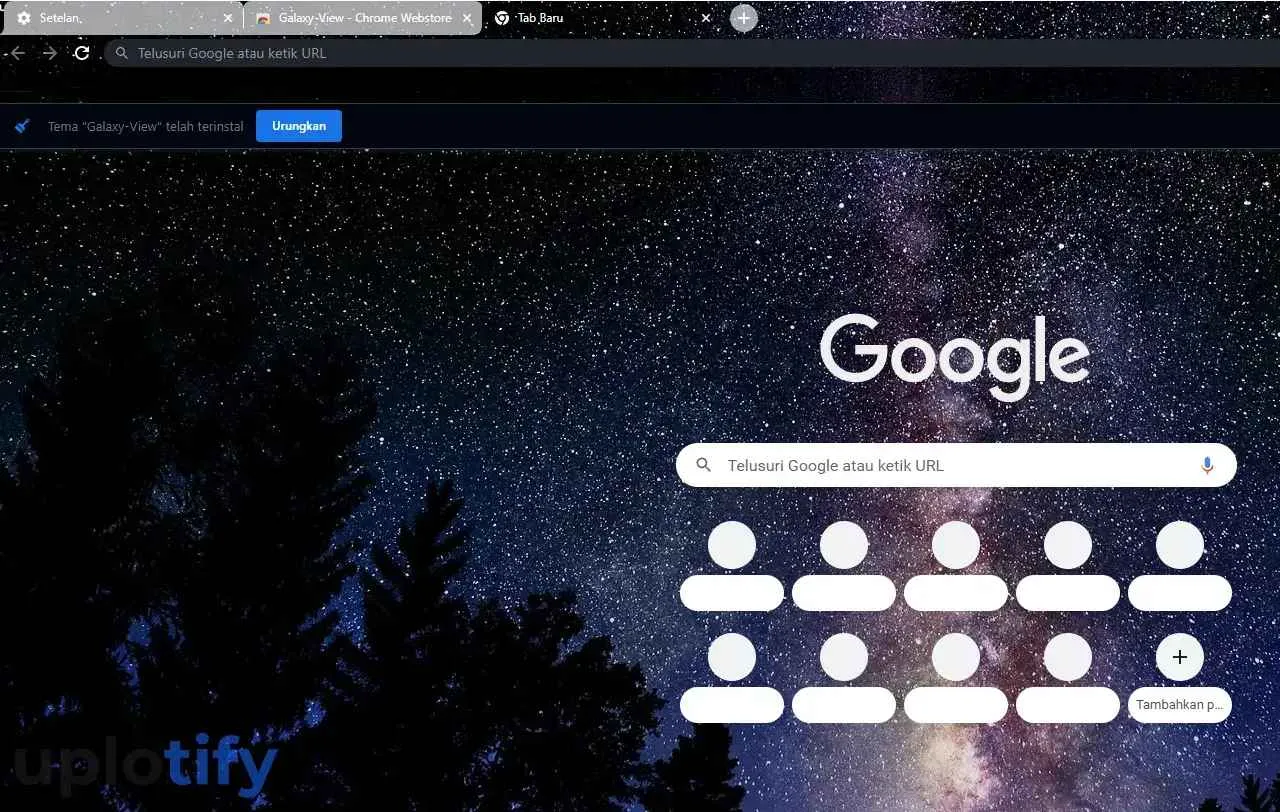
Ngomongin tampilan Chrome di Android, ternyata lebih dari sekadar estetika. Pilihan tema, entah itu terang, gelap, atau custom, berdampak besar pada kenyamanan mata, konsumsi baterai, bahkan aksesibilitas. Yuk, kita bahas lebih detail pengaruhnya!
Pengaruh Tema Gelap terhadap Konsumsi Baterai dan Kenyamanan Mata
Tren tema gelap memang lagi hits. Di Chrome, tema gelap terbukti bisa menghemat baterai, terutama di perangkat dengan layar AMOLED. Kenapa? Karena piksel hitam pada layar AMOLED benar-benar mati, sehingga konsumsi daya berkurang. Sebaliknya, tema terang membuat layar selalu menyala penuh, yang artinya lebih boros baterai. Selain itu, tema gelap juga lebih nyaman untuk mata, terutama di kondisi minim cahaya. Cahaya biru yang dipancarkan layar berkurang, sehingga mengurangi risiko mata lelah dan gangguan tidur.
Perbedaan Visual dan Fungsional Berbagai Jenis Tema Chrome
Secara visual, perbedaannya cukup signifikan. Tema terang menampilkan antarmuka Chrome dengan warna-warna cerah dan kontras tinggi. Tema gelap, sebaliknya, menggunakan palet warna gelap, menciptakan tampilan yang lebih kalem dan minim silau. Tema custom menawarkan fleksibilitas maksimal, memungkinkan pengguna untuk mengatur warna dan gambar sesuai selera. Secara fungsional, semua jenis tema umumnya sama. Perbedaan utama terletak pada tampilan visual dan kenyamanan pengguna.
Pengaruh Pilihan Tema terhadap Aksesibilitas Pengguna dengan Gangguan Penglihatan
Pilihan tema juga krusial untuk aksesibilitas. Pengguna dengan gangguan penglihatan, misalnya, mungkin lebih nyaman dengan tema kontras tinggi. Tema terang dengan teks gelap, atau sebaliknya, tema gelap dengan teks terang, dapat meningkatkan visibilitas dan kemudahan membaca. Sebaliknya, tema dengan warna yang terlalu mirip atau kurang kontras bisa menyulitkan mereka.
Tips Memilih Tema Chrome yang Optimal untuk Meningkatkan Produktivitas dan Kenyamanan
Memilih tema yang tepat bisa bikin pengalaman browsing jadi lebih menyenangkan dan produktif. Berikut beberapa tipsnya:
- Pertimbangkan kondisi pencahayaan sekitar. Di tempat terang, tema gelap bisa mengurangi silau. Sebaliknya, di tempat gelap, tema terang mungkin lebih mudah dibaca.
- Sesuaikan tema dengan preferensi pribadi. Suka tampilan minimalis? Pilih tema sederhana. Suka warna-warna cerah? Pilih tema yang lebih berwarna.
- Prioritaskan kenyamanan mata. Jika sering browsing lama, tema gelap mungkin pilihan yang lebih baik.
- Perhatikan kontras warna antara teks dan latar belakang. Pastikan kontrasnya cukup tinggi agar mudah dibaca.
- Jangan ragu untuk bereksperimen dengan berbagai tema untuk menemukan yang paling cocok.
Rekomendasi Tema Chrome Berdasarkan Preferensi Pengguna
Berikut beberapa rekomendasi tema berdasarkan preferensi umum:
| Preferensi | Contoh Tema (Nama ilustrasi, bukan nama tema asli) | Deskripsi |
|---|---|---|
| Minimalis | “Simple Dark” | Tema gelap dengan tampilan bersih dan sederhana, fokus pada fungsionalitas. |
| Berwarna | “Vibrant Sunset” | Tema dengan gradasi warna cerah dan menarik, cocok untuk pengguna yang menyukai tampilan yang lebih hidup. |
| Bergambarkan | “Cosmic Nebula” | Tema dengan gambar latar belakang yang indah, misalnya gambar pemandangan alam atau abstrak. |
Terakhir
Mengubah tema Google Chrome di Android ternyata mudah dan menyenangkan! Dengan panduan ini, kamu bisa dengan bebas bereksperimen dan menemukan tampilan yang paling sesuai dengan selera dan kebutuhanmu. Jangan ragu untuk mencoba berbagai metode dan ekstensi untuk mendapatkan pengalaman browsing yang optimal. Selamat berkreasi dan sampai jumpa di artikel menarik lainnya!


What's Your Reaction?
-
0
 Like
Like -
0
 Dislike
Dislike -
0
 Funny
Funny -
0
 Angry
Angry -
0
 Sad
Sad -
0
 Wow
Wow








